引言
Eclipse是一个功能强大的集成开发环境(IDE),被广泛应用于Java、C/C++、Python等多种编程语言的开发。在Eclipse中,JDK(Java Development Kit)是必须的,因为它提供了Java语言运行时环境以及Java应用程序的编译器。本文将详细指导您如何在Eclipse IDE中安装JDK,让您轻松掌握这一过程,告别安装烦恼。
1. 确定JDK版本
在安装JDK之前,首先需要确定要安装的JDK版本。建议选择与您的Eclipse版本兼容的JDK版本。您可以从Oracle官方网站下载不同版本的JDK。
2. 下载JDK
从Oracle官方网站下载JDK。以下是下载步骤:
访问Oracle官方网站(https://www.oracle.com/java/technologies/javase-downloads.html)。
选择合适的JDK版本和操作系统。
点击“Download”按钮,下载JDK安装包。
3. 安装JDK
以下是在Windows、macOS和Linux系统中安装JDK的步骤:
Windows系统
双击下载的JDK安装包,运行安装程序。
根据向导提示,选择安装路径,默认路径为C:\Program Files\Java。
选择“JDK”组件,勾选“JDK Tools”和“JDK Documentation”。
点击“Next”继续安装。
安装完成后,点击“Finish”。
macOS系统
双击下载的JDK安装包,解压到指定路径。
打开终端,切换到解压后的JDK目录。
运行以下命令,将JDK添加到环境变量中:
sudo mv jdk-version /usr/local/java
sudo vi /etc/profile
在打开的文件中添加以下内容:
export JAVA_HOME=/usr/local/java/jdk-version
export PATH=$JAVA_HOME/bin:$PATH
保存文件,并退出终端。
运行以下命令,使环境变量生效:
source /etc/profile
Linux系统
双击下载的JDK安装包,解压到指定路径。
打开终端,切换到解压后的JDK目录。
运行以下命令,将JDK添加到环境变量中:
sudo mv jdk-version /usr/local/java
sudo vi /etc/profile
在打开的文件中添加以下内容:
export JAVA_HOME=/usr/local/java/jdk-version
export PATH=$JAVA_HOME/bin:$PATH
保存文件,并退出终端。
运行以下命令,使环境变量生效:
source /etc/profile
4. 配置Eclipse IDE
打开Eclipse IDE。
点击“Window”菜单,选择“Preferences”。
在左侧导航栏中,找到“Java”->“Installed JREs”。
点击“Add…”按钮,选择JDK的安装路径。
点击“OK”,完成JDK配置。
5. 验证JDK安装
打开命令行窗口(Windows)或终端(macOS/Linux)。
输入以下命令,验证JDK是否安装成功:
java -version
如果看到类似以下信息,说明JDK安装成功:
java version "1.8.0_231"
Java(TM) SE Runtime Environment (build 1.8.0_231-b09)
Java HotSpot(TM) 64-Bit Server VM (build 25.231-b09, mixed mode)
结语
通过以上步骤,您已经成功在Eclipse IDE中安装了JDK。现在,您可以使用Eclipse进行Java编程,享受高效的开发体验。祝您编程愉快!